|
MENU'



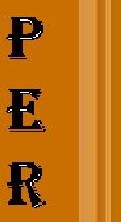

| | Uno dei messaggi d'errori più frequenti, quando un programma si blocca sotto Windows 95/98/ME, è ad esempio "Questo programma (es. Photo Paint 9) ha causato un errore di pagina non valida nel modulo Kernel32.dll, indirizzo di memoria..."
Il file kernell32.dll ha il compito di svolgere alcune delle funzioni più importanti di gestione della memoria, nonché della gestione delle porte di IO e degli interrupt. L'espressione "pagina non valida" indica il modo d'accesso da parte di Windows alla memoria disponibile ed al file di SWAP (memoria virtuale). Windows suddivide la memoria in pagine, di quattro kb ciascuna, raggiungibili tramite un indirizzo di memoria. Il messaggio di errore indica quindi che un altro programma ha tentato di accedere ad un'area di memoria gia impegnata dal kernel32. L'accesso di altri programmi a quest'area è vietato, a causa della rilevanza del file kernel32.dll per il funzionamento del sistema operativo. Se però l'applicazione cerca comunque di accedervi, compare il messaggio di errore e, sovente si verifica il blocco di Windows.
...il programma va in crash
Allorquando si clicca sul pulsante "dettagli" della finestra di errore, si può visualizzare la seguente ermetica spiegazione: [PhotoPaint (esempio)] ha causato un errore di pagina nel modulo kernel32.dll] …etc.
(Dr.Watson può, alle volte, determinare quale applicazione ha oltrepassato l'area di memoria temporanea ad esso assegnata). Il kernel32.dll, situato nella directory "C:\Windows\System" è notoriamente la maggior causa di errori nelle applicazioni di Windows.
Non sempre la prima causa d'errore risiede nella corruzione del file kernel32.dll ed a volte è sufficiente disinstallare (eliminando anche le relative chiavi di registro, che di norma non vengono cancellate durante il processo di disinstallazione) e quindi re-installare l'applicazione che va in crash. In altri casi si tratta di errori di programmazione insiti nello stesso applicativo, per cui non vi resta che rassegnarvi a tenervelo così com'è. Se, al contrario, più applicazioni rientrano nello stesso problema, interrompendo il loro corretto funzionamento e denunciando un errore di pagina nel kernel32, allora siete seriamente nei guai…
Prima di affrontare le possibili soluzioni, vi dico quello che non dovete fare.
1) Non eseguite aggiornamenti di Windows o altre applicazioni, che sia da internet che da cd. L' aggiornamento potrebbe peggiorare la situazione. Non dimentichiamo che il browser Internet Explorer, ad esempio, essendo profondamente integrato in Windows, è spesso il primo protagonista di molteplici errori.
2) Non installate nuove applicazioni.
3) Non tenere in esecuzione diversi programmi nel contempo. Molti di essi utilizzano librerie condivise, per cui si potrebbero verificare errori di paginazione, dovuti al calo delle risorse GDI disponibili.
Vediamo ora cosa possiamo operare per eliminare il problema.
· Controllate il vostro Hard Disk
· Cancellate il file di swap
· Cancellate la lista delle password
· Ripristinate, se possibile, il registro di sistema
· Ripristinate il kernel32 originale
· Controllate la temperatura della CPU ed il corretto funzionamento delle ventole
. Controllate la RAM
· Controllate i settagggi del BIOS
· Reinstallate Windows
Cancellate il file di SWAP
Un errore di pagina nel kernel32, anche se raramente, può essere causato dalla corruzione del file di swap (memoria virtuale generata su disco dal sistema). Visto che lo swap file è utilizzato da Windows, è evidente che non potete eliminarlo durante l'esecuzione dello stesso, quindi dovrete eliminarlo in modalità dos, riavviando in dos puro con Windows 95/98 oppure utilizzando un disco floppy di avvio di emergenza con Windows Millennium. Al prompt di MS-Dos, localizzate il disco o partizione nella quale è allocato il file ".swp" e digitate: "deltree win386.swp" (senza virgolette). Al riavvio verrà generato un nuovo SWAP file.
Scandisk e Defrag
Ogni qualvolta il vostro pc non viene correttamente spento, scandisk interviene, per verificare eventuali errori sul disco. Molti utenti ritengono noiosa questa utilità, non rendendosi conto che annullando periodici controlli al disco fisso, si incorrerà nell'inevitabile corruzione di dati, sino alla perdita degli stessi. Un controllo in Windows non sarà certo una cattiva idea. Eventuali errori nel file system, clusters perduti, errori nei collegamenti incrociati, errori fisici (bad sectors), verranno diagnosticati e poi riparati. Lo scandisk che interviene dopo un errato shutdown del computer controlla solo la struttura dei files e delle cartelle, per cui sarà opportuno fare uno scanning approfondito. Questo ultimo controllo è assai lento, ma ritengo che sia indispensabile eseguirlo, almeno ogni tre mesi. La deframmentazione è altrettanto indispensabile; essa può prevenire errori nell'esecuzione di programmi e, senza dubbio, aumenta le prestazioni del sistema.
Estrarre il kernel32.dll dal cd di Windows
Se pensate che il vostro kernel sia danneggiato, potrete recuperare l'originale dal cd di Windows, utilizzando l'utility "Controllo file di sistema" da "Microsoft System Information".
Il processore e la sua temperatura
Molti errori di paginazione, schermate blu, improvvisi riavvii del pc… sono causati quasi sempre da malfunzionamento della CPU (Central Processor Unit), dovuto a difetti di fabbricazione, danni al core o eccessiva temperatura di funzionamento. Controllate la ventilazione all'interno del case, riordinate i cablaggi, rimuovete la polvere e… prima di tutto, verificate che la ventola preposta al raffreddamento del processore, funzioni al giusto regime di giri (da 2850 a 7500, a seconda della cpu adottata).
Controllate i banchi di Ram
Un'altra possibile causa di malfunzionamento del vostro computer è la Ram (Ramdom Access Memory) installata. Di solito il Bios è settato in modo da saltare il test completo del modulo installato, cosicché il computer continua il suo processo di Boot, anche se la Ram dovesse avere qualche problema. A volte anche disabilitando il "quick boot", nessun errore viene identificato, anche se presente. In certi casi è opportuno eseguire un test in Windows per mezzo di utilities come, ad esempio l'utility freeware DocMem. E' buona norma comunque, adoperare un solo banco di RAM, magari da 256 Mb (massimo 512, gestibili da Windows 98SE), anziche diversi banchi.
Di più: alcune motherboards si rifiutano di funzionare correttamente se vi si montano più di due banchi di Ram (vedi la Asus Cubx o molti modelli, anche recenti, di motherboard Abit).
Ripristinare un registro di sistema con Windows veramente funzionante
Certamente sarebbe la soluzione migliore, ma difficilmente avrete a disposizione un registro di sistema non solo perfettamente integro, ma che non vada anche in conflitto con applicazioni installate o rimosse successivamente. Windows salva automaticamente sino a cinque file di registro al primo avvio del pc. Se l'ultimo file salvato è integro, beh, siete di una fortuna sfacciata! In tal caso riavviate Windows in modalità DOS e digitate al prompt dei comandi: "Scanreg /restore" (senza virgolette). Selezionate il registro che a vostro insindacabile giudizio è quello funzionante e premete il tasto INVIO. Sappiate che se il registro ripristinato è... fasullo, il sistema non potrà essere più avviato e allora, come diceva l'alieno in Predator... "Sono c@..i, amico".
Controllate i settaggi del bios
Capita sovente che si metta mano al bios e si tentino azzardate modifiche a certi parametri che invece non andrebbero in alcun modo toccati. In certi casi si pregiudica addirittura l'avvio di Windows, ma in altri, più fortunati, ma non certo meno subdoli, si compromette il corretto funzionamento della macchina/software. Quando non siete sicuri di quello che avete combinato, sarà il caso di ripristinare i valori di fabbrica del bios, premendo il tasto indicato dal produttore (es. F5 o F7). Successivamente sarà possibile, con cautela e poche alla volta, riconfigurare quelle voci che, in ogni modo, devono essere per forza personalizzate.
Controllare il file che registra le vostre password
Se con frequenza riscontrate errori di pagina nel kernel32 che interessano programmi come Explorer, Msgsrv32, Commgr32, Mprexe ed altri, è possibile che il file che memorizza le password sia danneggiato. A questo punto non resta che procedere nel seguente modo:
1. In Esplora risorse selezionate la cartella di Windows
2. Premete il tasto F3, questo avviare l'utility di ricerca
3. Nella casella del nome scrivete *.pwl
4. Iniziate la ricerca
5. Quando verranno visualizzati tutti i files con questa estensione, eliminateli
6. Chiudete la finestra di ricerca e riavviate Windows
Nota: visto che questa operazione determina la perdita di tutte le password che utilizzate nei diversi accessi su internet (comprese quelle per la connessione al provider) vi consiglio vivamente di segnarvi su di un blocco note o in un file di testo, la lista di logins e passwords.
Reinstallare Windows come soluzione finale… o quasi. |

